ONLYOFFICE Desktop Editors je bezplatná kancelářská sada s otevřeným zdrojovým kódem, která obsahuje prohlížeče a editory textových dokumentů, tabulek a prezentací. Spolu s offline prací je možné propojit aplikaci s cloudem (ONLYOFFICE, Nextcloud, ownCloud, Seafile) pro online spolupráci na dokumentech. Zdrojový kód balíčku je dostupný na GitHubu pod licencí AGPL v.3.0.
Seafile je platforma pro spolupráci a sdílení souborů s otevřeným zdrojovým kódem, která umožňuje ukládání a správu dokumentů.
Připojením ONLYOFFICE Desktop Editors k Seafile budete moci používat online nástroje pro spolupráci a také funkce dostupné pouze v desktopové aplikaci:
- digitální podpisy;
- plugin pro odesílání aktuálně upravovaného souboru přímo z editoru prostřednictvím výchozího e-mailového klienta;
- pluginy pro vkládání audio a video souborů do prezentací;
- místní písma a kontrola pravopisu;
- přímý přístup k tiskové službě;
- pokročilá práce s vyrovnávací pamětí bez omezení schránky prohlížeče.
V tomto tutoriálu se naučíme, jak propojit desktopovou aplikaci ONLYOFFICE a váš server Seafile.
Co je nového v ONLYOFFICE Desktop Editors v.6.3
- Tmavý motiv pro snížení únavy očí v prostředí se slabým osvětlením.
- 150% škálování pro pohodlnou práci na malých HDPI monitorech.
- Aktualizovaná kontrola:povolení sledování změn pro sebe nebo každého, kdo dokument otevřel, a uložení stavu do souboru.
- Nové typy grafů (čárový, bodový, plná podpora kombinovaných grafů) a popisky pro makra ve všech editorech.
- Rychlá změna velikosti písmen a úrovní seznamu v editoru dokumentů.
- Otevření XML a uložení do EPUB, FB2 a HTML.
- Funkce XLOOKUP, seskupování dat v kontingenčních tabulkách, nové formáty buněk (mm/dd, mm/dd/rrrr, mm/dd/rr) a nová měna (chorvatská kuna) v tabulkách.
- Aktualizované schéma šifrování pro soukromé místnosti.
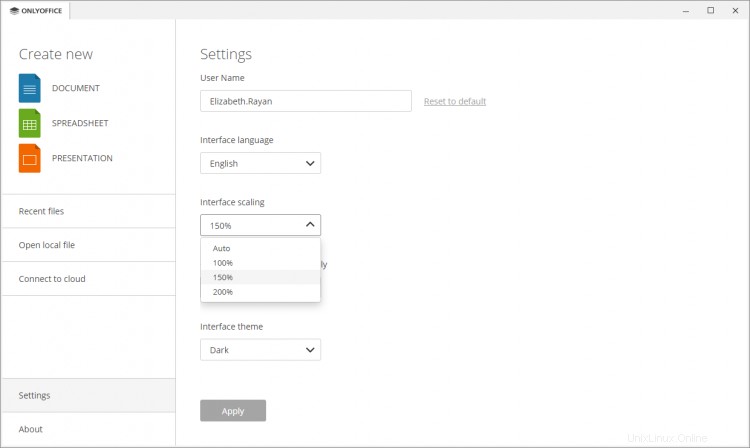
Krok 1:Instalace nebo aktualizace desktopových editorů ONLYOFFICE
Nejnovější verzi desktopové aplikace na Ubuntu můžete nainstalovat (nebo aktualizovat) pomocí snap:
sudo apt update
sudo apt install snapd
snap install onlyoffice-desktopeditors
snap refresh onlyoffice-desktopeditors
V případě, že máte Manjaro, postupujte podle těchto pokynů.
Krok 2:Instalace ONLYOFFICE Docs
Připojení Seafile vyžaduje, aby byl na vašem počítači nainstalován ONLYOFFICE Docs (Dokumentový server). Nejjednodušší způsob, jak spustit instanci, je použít Docker:
sudo apt-get install docker-ce
sudo docker run -i -t -d -p 80:80 --restart=always onlyoffice/documentserver
Další možnosti konfigurace, jako je změna portu, aktivace HTTPS nebo nastavení proměnných prostředí, naleznete v tomto tutoriálu HowtoForge.
Abyste se ujistili, že se ONLYOFFICE Docs úspěšně nainstaluje, zadejte IP adresu a port (pokud byl během instalace změněn) do adresního řádku vašeho prohlížeče, např. http://192.168.3.202:81 — měla by se otevřít uvítací stránka Dokumentů ONLYOFFICE.
Krok 3:Připojte aplikaci k Seafile
Pro úspěšné připojení potřebujete instanci serveru Seafile 7.1.13 Pro.
Otevřete soubor seahub_setting.py soubor a přidejte následující řádek:
ONLYOFFICE_DESKTOP_EDITORS_PORTAL_LOGIN = True
Spusťte aplikaci ONLYOFFICE Desktop Editors. Přepněte se do sekce Connect to cloud na levém panelu a klikněte na ikonu Seafile:
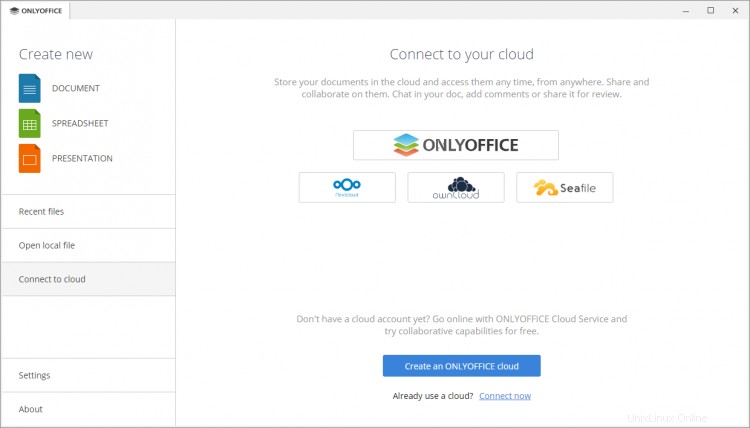
Zadejte název domény serveru Seafile nebo IP adresu a klikněte na Connect now:
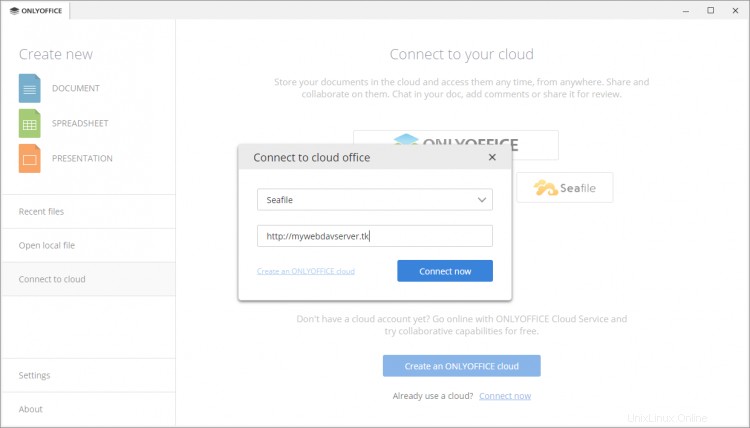
Úvodní stránka Seafile se otevře na nové kartě rozhraní desktopové aplikace. Zadejte své uživatelské jméno nebo e-mail a heslo a přejděte na tlačítko Přihlásit se.
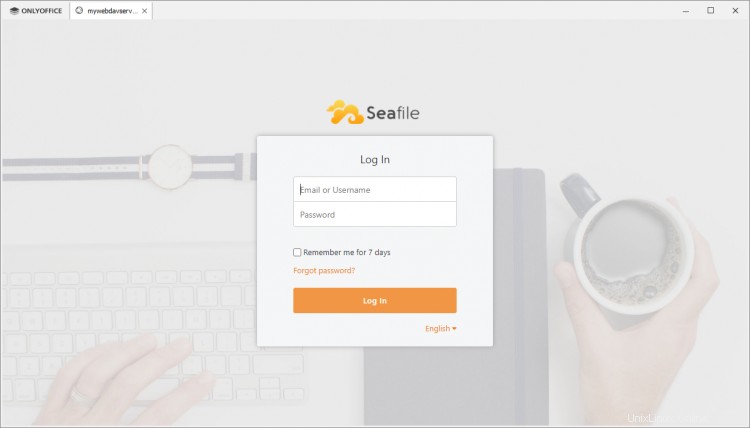
To je vše! Nyní můžete upravovat a spolupracovat na vašich dokumentech Seafile přímo z aplikace ONLYOFFICE Desktop Editors.